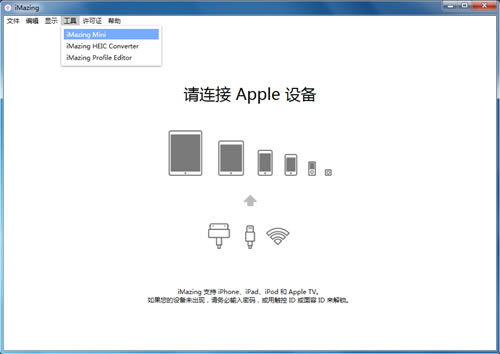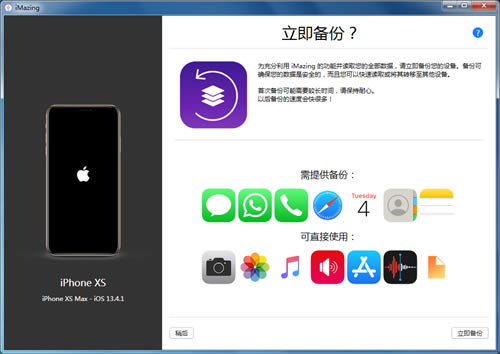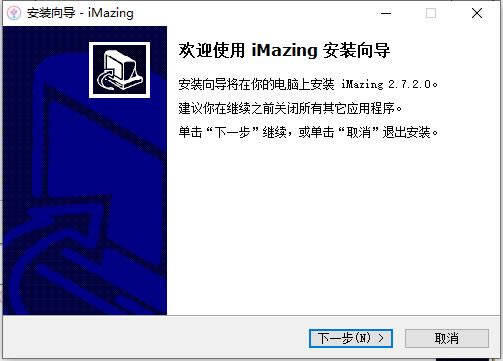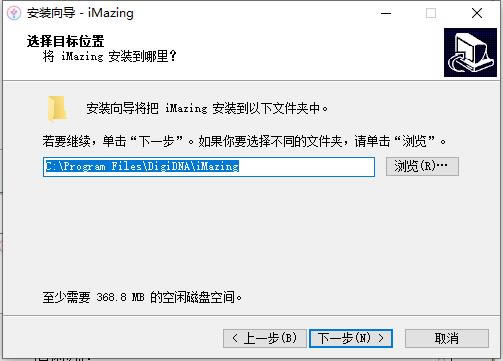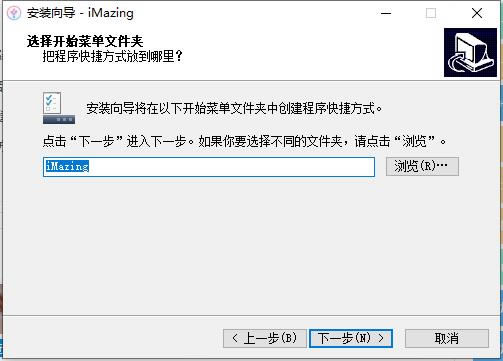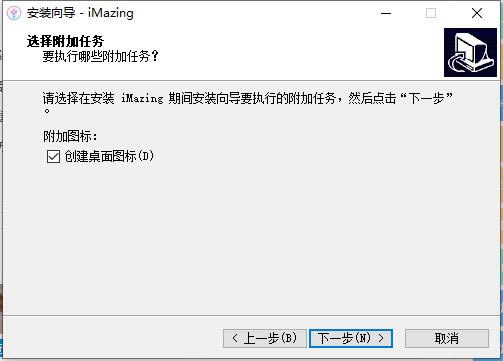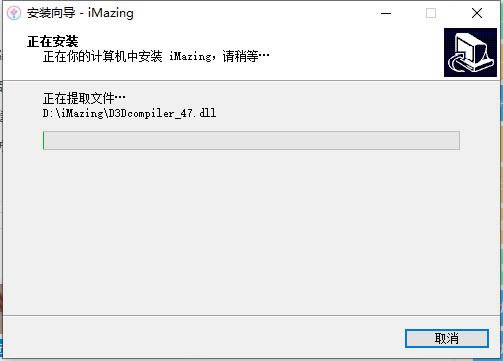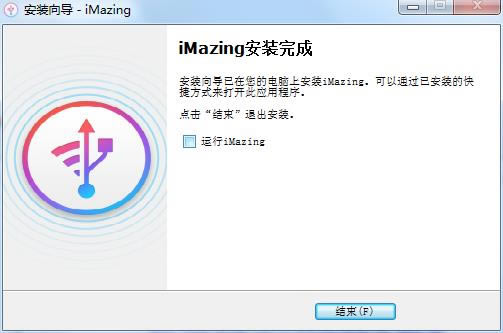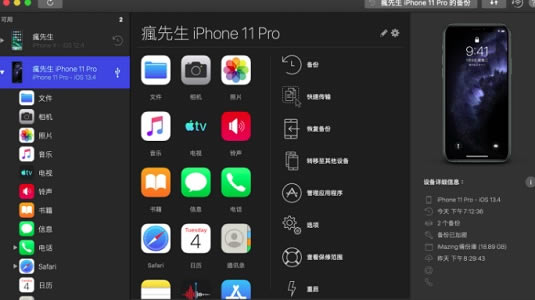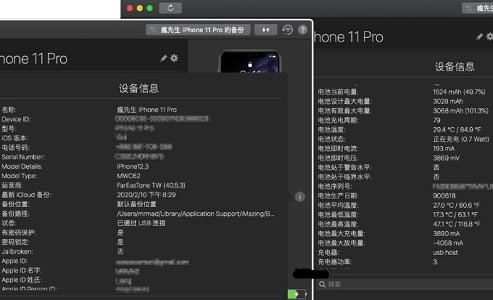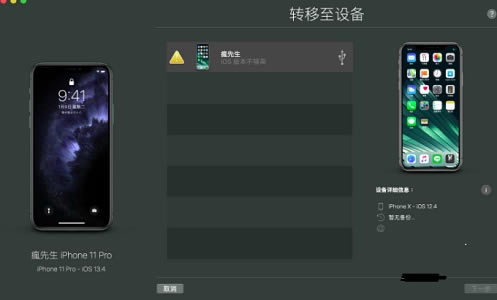【imazing无功能限制版】imazing无功能限制版下载 v2.11.6.0 电脑正式版
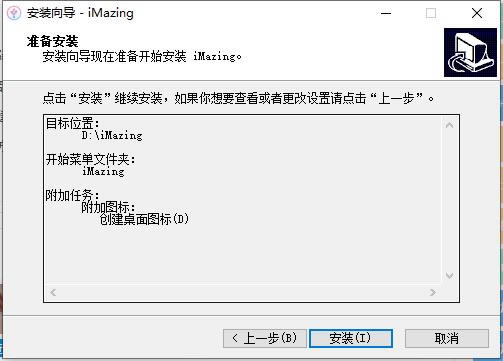
- 软件大小:查看
- 软件语言:简体中文
- 授权方式:免费软件
- 更新时间:2024-08-05
- 软件类型:国产软件
- 推荐星级:
- 运行环境:XP,Win7,Win8,Win10,Win11
软件介绍imazing无功能限制版是一款功能强大的iOS设备管理器,这款软件可以帮助用户将iPad、iPhone等iOS设备与电脑互相传输文档、照片、视频等文件,用户无需任何复杂繁琐的操作,只需连接数据线就可以实现文件快速传输,更加适合大众的使用习惯。 imazing无功能限制版有着独特的储存技术,用户可以使用软件轻松备份设备,即使需要换手机也不用担心数据丢失了。
软件特色1、传输文件,从 iOS 设备上,以及浏览 iOS 文件系统。 2、使用你的 iOS 设备像外部驱动器。 3、浏览和保存消息 (短信,彩信,iMessage)、 语音邮件和呼叫日志,没有哪个 iTunes 可以做。 4、浏览、 保存并将联系人添加到你的 iPhone,而不会自动将其添加到您的 iCloud 账户。 5、管理多个相同的 iOS 设备和还原备份中的任何一个 (类似于时间机器的 iOS)。 6、iMazing中文版软件支持多国语言(包含简体中文)。 7、更多的功能还在等待你来发掘。
功能介绍1、将数据传输至您的全新 iPhone XS 将数据快速传输至全新 iPhone。无需 iCloud 或 iTunes,您就能拷贝全部内容或选择要传输的正确内容。 2、更简单的音乐传输 在 iPhone、iPad、iPod 和电脑之间自由地来回拷贝音乐。无需使用 iTunes 同步。进一步了解 3、轻松访问您的照片 无需 iCloud 或 iTunes,即可导出照片和视频。将您喜爱的瞬间保存在 Mac 或 PC 上。进一步了解 4、更智能的备份(免费!) 借助独有的技术存储 iPhone 和 iPad 数据。有了它,您就可以安全地备份设备,甚至可以无线备份。 5、保存珍贵的信息 保存、导出和打印您的 iPhone 信息。文字信息、彩信、iMessage 和附件都可以用 iMazing 安全备份。 6、传输文件和文稿 在 iPhone、iPad 和电脑之间传输文件和文件夹。参见“文件系统” 7、管理通讯录 在 iPhone 和 Mac 或 PC 之间直接拷贝所有联系人信息。参见“通讯录” 8、独有的应用管理解决方案 将您的应用(.ipa)下载至电脑。备份及传输应用数据。参见“应用” 9、导出“Safari 浏览器”数据 访问书签、阅读列表和浏览记录并将它们导出到您的电脑。参见“Safari 浏览器” 10、将铃声传输到 iPhone 自定义铃声、通知和提醒声音。参见“铃声” 11、传输并管理图书 从 eBooks 导出电子书或 PDF,将数据从电脑导入 iPhone 或 iPad。参见“图书” 12、访问和导出日历 以“日历”或 CSV 格式将日历导出到您的电脑。参见“日历” 13、导出通话记录和语音邮件 访问和导出通话记录,将语音邮件保存在电脑上。参见“电话” 14、您的其他重要数据 读取您的 iPhone 语音邮件、语音备忘录和备忘录。参见“其他数据” 15、iOS 高级管理 USB 或 Wi-Fi 连接、管理配对、抹掉设备、重新安装 iOS、诊断……参见“iOS 管理” 安装教程1、在本站下载imazing软件后,在电脑本地得到一个.exe文件,双击.exe文件打开软件安装界面,点击【下一步】。
2、选择imazing安装位置,您可以点击【浏览】,在打开的窗口中您可以自行选择软件安装位置,选择完成后点击【下一步】。
3、选择imazing快捷方式存放位置,选择完成后点击【下一步】。
4、选择是否创建imazing快捷方式,选择完成后点击【下一步】
5、准备安装imazing,点击【安装】就可以了。
6、imazing正在安装中,您需要耐心等待安装完成。
7、imazing安装完成,取消勾选【运行imazing】,点击【完成】退出软件安装。
使用教程1、使用数据线将电脑和iPhone连接,下次再使用的时候就可以使用wifi连接了。
2、我们可以使用imazing查看我们的手机各种数据和信息。
3、可以使用imazing的备份功能,将手机的图片、文件等内容备份到电脑中。
4、我们还可以通过imazing轻松将一台设备上的数据转移到另一台设备上。
5、使用imazing还可以恢复手机中丢失的图片、聊天记录、视频等。
常见问题imazing无法连接设备怎么办? 方法一: 1、有时候我们插好usb数据线之后,软件仍然显示如下界面,说明imazing无法检测到连接的设备。 2、这时候我们在设备管理器中检查是否安装驱动。 3、如果我们在如下位置找不到apple相关驱动。 4、那就可以下载一个驱动软件,手动下载一个iPhone的驱动。 方法二: 1、我们最好要保证电脑系统、手机系统和软件系统都是相同时间的版本。 2、比如我们其中电脑系统已经是最新的版本了,那么我们需要将手机和软件都升级到最新的版本。 3、相同的,如果我们只有软件是最新版的话,还可以尝试下载旧版软件。 imazing怎么退出账号? imazing能同时配对多台不同账号的ios设备,同时能保留设备的配对记录,下一次连接时无须再次配对即可管理设备。但如果是公用计算机的话,可能会有泄露数据的风险,可通过退出账号的方式,解除配对记录。 1.退出单个或个别账号 如果是退出单个或个别几个账号的话,如图1所示,可在左侧设备列表中右击目标设备账户,在右键菜单中选择“忘记”,来解除配对记录。 2.退出所有账号 如果想要退出imazing配对过的所有设备账号的话,可使用imazing的移除所有配对记录功能。 具体操作是,打开imazing编辑菜单的偏好设置,打开偏好设置的“设备”选项卡,即可点击底部的“移除所有配对记录”退出所有账号。 3.退出资料库账号 除了退出整个设备外,在进行imazing的应用程序管理时,在资料库中也会提供账号的退出与登录功能。 点击“管理应用程序“功能。 接着展开资料库选项卡,资料库显示的是当前账号购买或订阅过的应用程序。右上角会显示当前的账户名,通过点击右上角的“退出”按钮,可退出当前登录的苹果账户。 退出账户后,imazing会弹出苹果账户登录页面,需重新登录一个苹果账户才能打开资料库页面。请放心登录,imazing的所有账户登录验证操作都会提交苹果,不会经过imazing验证。 |